Hallo Pebisnis,
Sudahkah mengetahui pengaturan menampilkan terbilang pada invoice faktur penjualan grafik report (jasper) pada Beeaccounting?
Berikut ini adalah panduan cara menambahkan informasi terbilang nilai total pada Invoice Penjualan Grafik Report (Jasper).
- Buka Aplikasi Desain Laporan "IReport"
Klik menu [Start] > Ketik "ireport" pada pencarian > Pilih aplikasi "IReport"
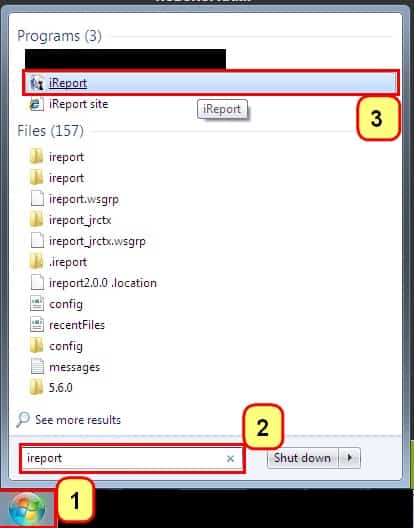
Gambar 1. Aplikasi IReport
- Buka Desain Report Penjualan
Klik button |Open| > Pilih desain report yang akan diedit
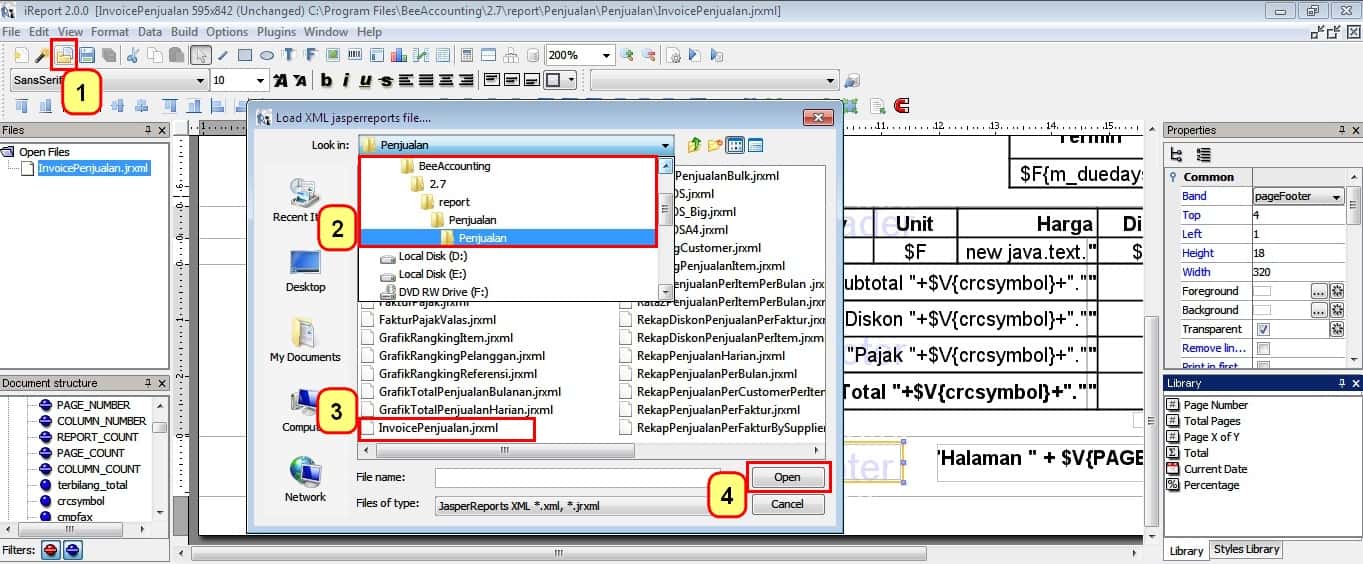
Gambar 2. Buka Desain Report
- Menambahkan Variable
Klik dan tarik variable "terbilang_total" ke desain laporan yang akan ditambahkan
Atur ukuran desain sesuai kebutuhan yang diinginkan
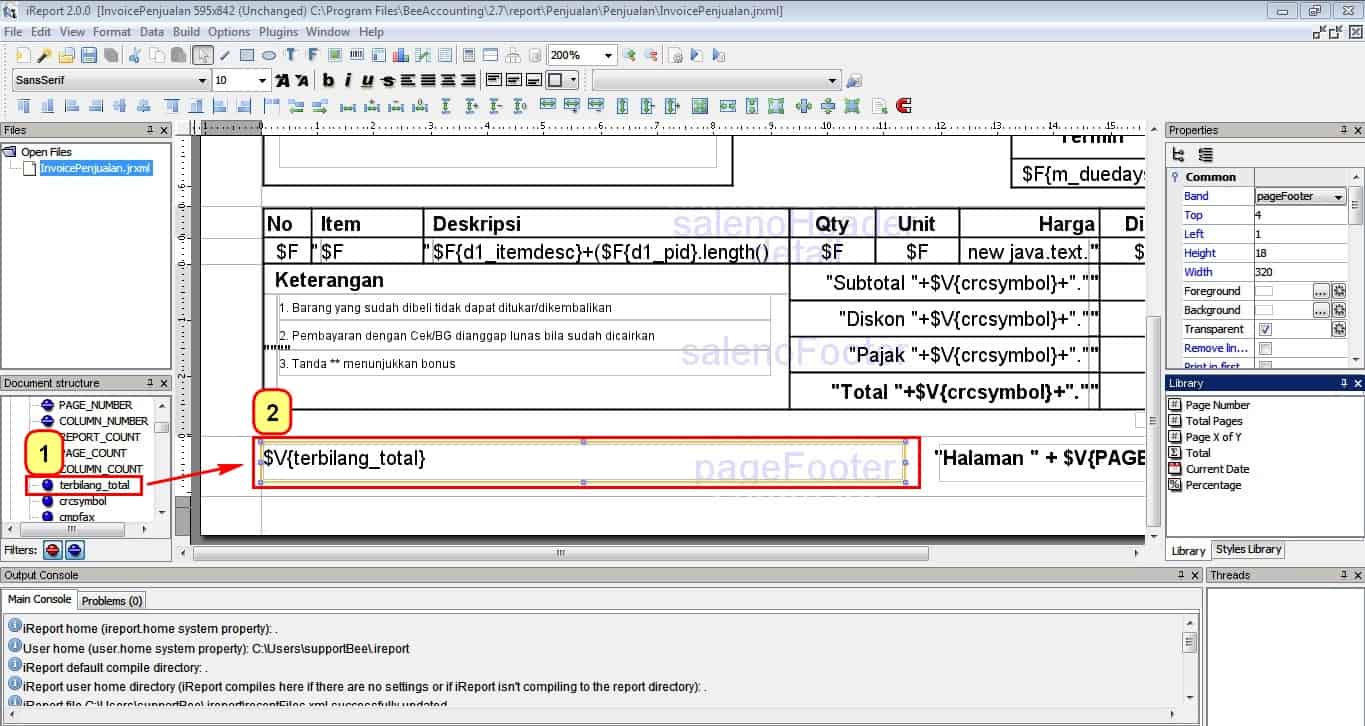
Gambar 3. Menambahkan Variable Terbilang
- Preview Invoice dengan Terbilang
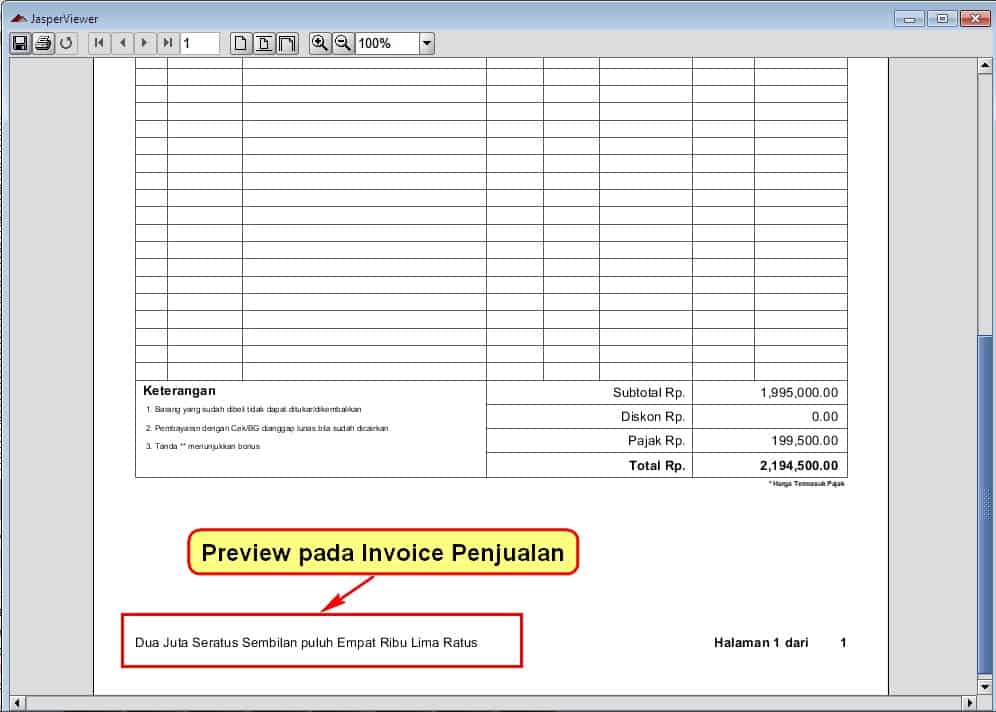
Gambar 4. Preview Invoice Terbilang


